 Computer
Computer  Windows Utilitр e Sicurezza PC
Windows Utilitр e Sicurezza PC  Codice MD5 - Controllo integritр di un File
Codice MD5 - Controllo integritр di un File
Codice MD5 - Controllo integritр di un File



domenica 15 febbraio 2015

Ossia, come ottenete, sia sotto Windows che sotto Linux, la somma (codice) MD5 del file scaricato e confrontarlo col codice originale fornito dall'autore del file.
Aiutaci a diffondere la notizia, condividi con i bottoni sotto:
1 - MD5: come funziona?
Ogni file ha una sua impronta digitale. Grazie ad un particolare algoritmo possiamo estrarre il codice MD5 di ogni file che è costituito da 32 caratteri alfanumerici. Quindi ogni file ha un suo codice MD5 specifico che lo identifica, proprio come l'impronta digitale di un dito identifica una persona.
Supponiamo che voglio caricare (upload) un file nel web in modo che altri possano scaricarlo (download). Allora estraggo il codice MD5 del file prima di caricarlo in rete. Dopo lo carico nel web e fornisco il link per il download e, contemporaneamente, fornisco anche il codice MD5 del file stesso. Adesso chiunque scarica il file può estrarre, da esso file scaricato, il codice MD5 e lo può comparare col codice MD5 che, io autore del file, ho fornito insieme al link per il download. Se i due codici coincidono, allora il file è stato scaricato correttamente e non dovrebbe dare problemi. Se i due codici sono diversi, significa che il file scaricato è diverso dall'originale e quindi darà problemi di funzionamento.
Il codice MD5 è particolarmente importante per file di grandi dimensioni, infatti occorrendo molto tempo per lo scaricamento, è possibile che qualche piccolo e temporaneo malfunzionamento della connessione internet possa generare un file difforme dall'originale. Se poi si tratta di file ISO (immagine di un CD-DVD) di un sistema operativo, la cosa è ancora più delicata in quanto l'errore potrebbe portare al malfunzionamento o al non funzionamento del sistema stesso. Normalmente il codice MD5 viene fornito (dall'autore) solo per file importanti, quali i sistemi operativi. Ovviamente nessuno impedisce di fornire l'MD5 anche per file meno importanti.
Dico pure, che oggi, esistono algoritmi più attendibili e precisi dell'MD5, ma questo è di gran lunga il metodo più diffuso e comunque offre buone (anche se non ottime) garanzie di verifica dell'integrità del file scaricato.
In definitiva, per avere maggiore garanzia che il file sia stato scaricato correttamente (senza difetti), bisogna verificate che il codice MD5 del file scaricato sia coincidente col codice MD5 fornito dall'autore del file stesso. Vedremo adesso come ottenere il codice MD5 di un qualsiasi file sia che stiamo utilizzando Windows, sia che stiamo utilizzando Linux.2 - MD5 sotto Windows

winMd5Sum

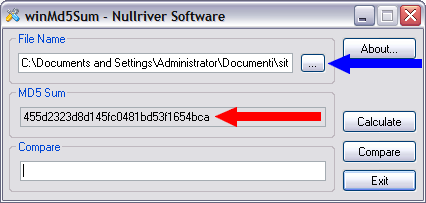



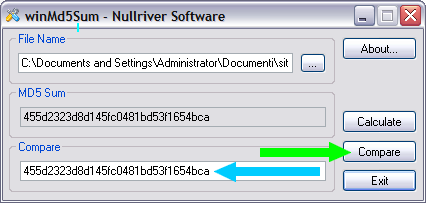

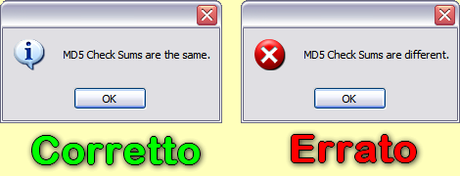
3 - MD5 sotto Linux
Sotto Linux per estrarre il codice MD5 da un file, basta un semplice comando da Terminale.

md5sum nome_file.estensione

mint-17-plus-remix-64bit.iso
il comando che debbo inserire nel Terminale è md5sum seguito da uno spazio e dal nome completo del file (estensione compresa), ossia:
md5sum mint-17-plus-remix-64bit.iso
Dopo diversi secondi (dipende dalla grandezza del file) otterrete il codice MD5 generato dal Terminale che andrete a confronterete con il codice MD5 fornito dall'autore del file. Se i due codici risultano uguali significa che è tutto a posto.

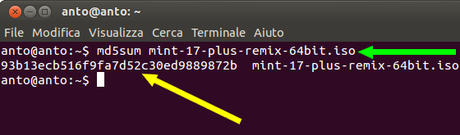
Prima linea del Terminale, comando (freccia verde): md5sum mint-17-plus-remix-64bit.iso
Seconda linea del Terminale, codice MD5 (freccia gialla): 93b13ecb516f9fa7d52c30ed9889872b
Supporto, Aiuto, Commenti

Per eventuali dubbi potete ricevere aiuto nel nostro:
Codice MD5 e controllo di integrità di un file
Ultimo aggiornamento ( domenica 15 febbraio 2015 )
